Как отправлять видео в Discord — подробное руководство
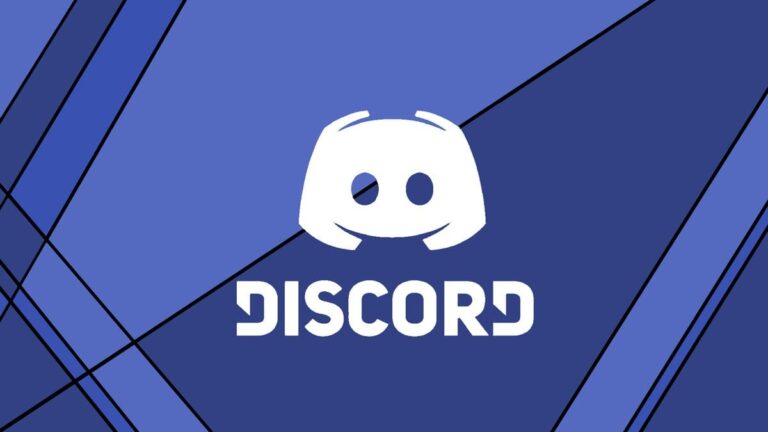
Коротко о терминах
- Discord — приложение для текстового, голосового и видеo‑общения.
- Nitro — платная подписка Discord с увеличенными лимитами загрузки.
- Кодек/контейнер — способ упаковки видео; MP4 (H.264) обычно совместим и даёт хорошее соотношение качества/размера.
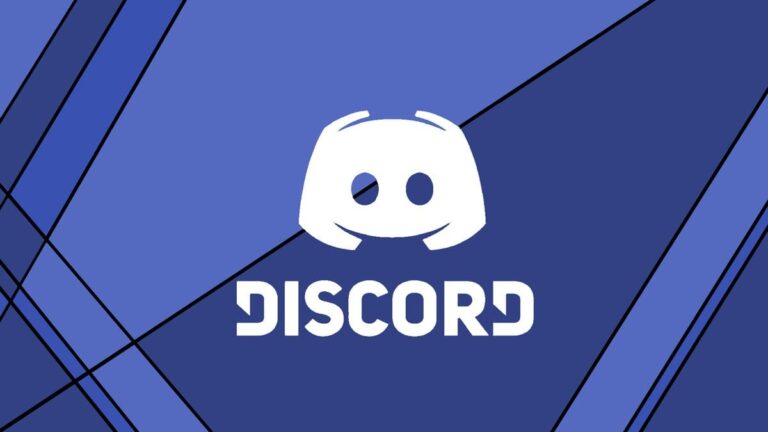
Основные ограничения форматов и размера
Discord поддерживает форматы: MOV, AVI, MP4, FLV, MPEG4, WebM и 3GPP. Для базового (бесплатного) аккаунта максимальный размер отдельного файла — 8 МБ. При наличии подписки Nitro можно передавать файлы большего размера: в исходном материале упоминается возможность отправки MP4 до 50 МБ с подпиской Nitro. Для очень больших роликов удобнее использовать внешние сервисы — YouTube, Google Drive, Dropbox, Vimeo.
Важно: ограничения могут меняться, всегда сверяйтесь с официальной страницей поддержки Discord.
Отправка видео с компьютера (PC)
Пошагово — простой сценарий для небольших файлов:
- Откройте нужный сервер и канал либо диалог с пользователем.
- Нажмите значок “+” в строке ввода или перетащите файл прямо в окно чата.
- Выберите файл на компьютере и дважды щёлкните или подтвердите выбор.
- В появившемся окне можно добавить комментарий, превью и нажать “Загрузить”.
- После загрузки ролик станет виден участникам канала; при клике откроется проигрыватель.
- При необходимости скачайте загруженный файл через кнопку «Скачать» в правом верхнем углу превью.
Совет: если загрузка не проходит из‑за размера — сожмите или загрузите фильм на облако и поделитесь ссылкой.
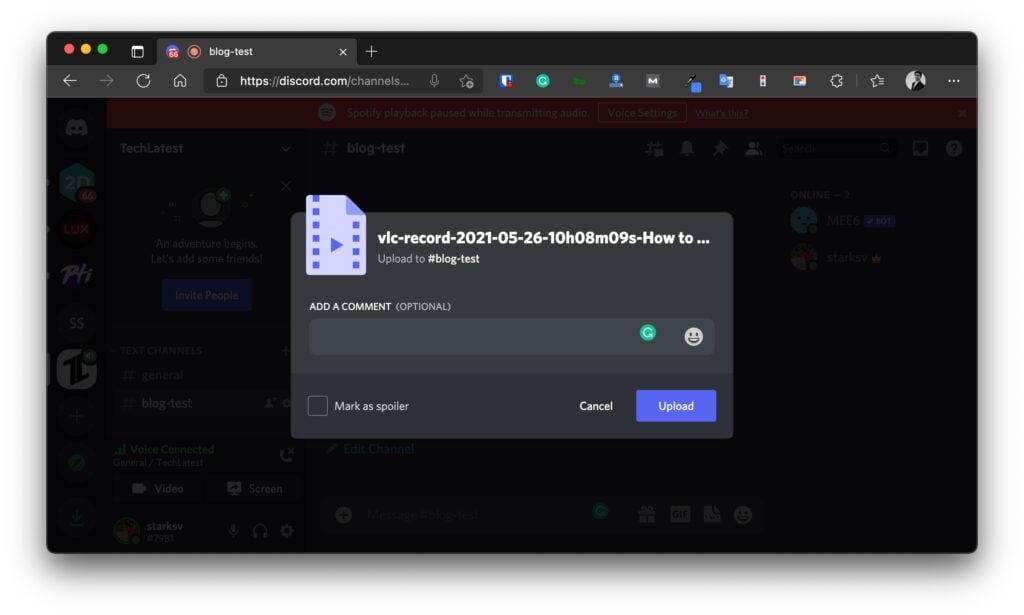
Отправка видео через мобильное приложение
- Откройте приложение Discord на телефоне.
- Выберите канал или личный диалог.
- Для личного сообщения откройте список пользователей вверху и выберите имя.
- Нажмите значок изображения слева от поля ввода (может потребоваться дать приложению доступ к фото и видео).
- Выберите ролик из галереи. Если Android показывает несколько вкладок (фото, видео, файлы), переключитесь в «Видео» или «Файлы».
- При попытке отправить слишком большой файл появится ошибка — в этом случае загрузите файл в облако или используйте ссылку.
- При невозможности выбрать видео: откройте ролик в галерее, нажмите «Поделиться» и из списка приложений выберите Discord; затем укажите канал или DM и отправьте.
Значок отправки — синий круг с белым изображением бумажного самолётика.
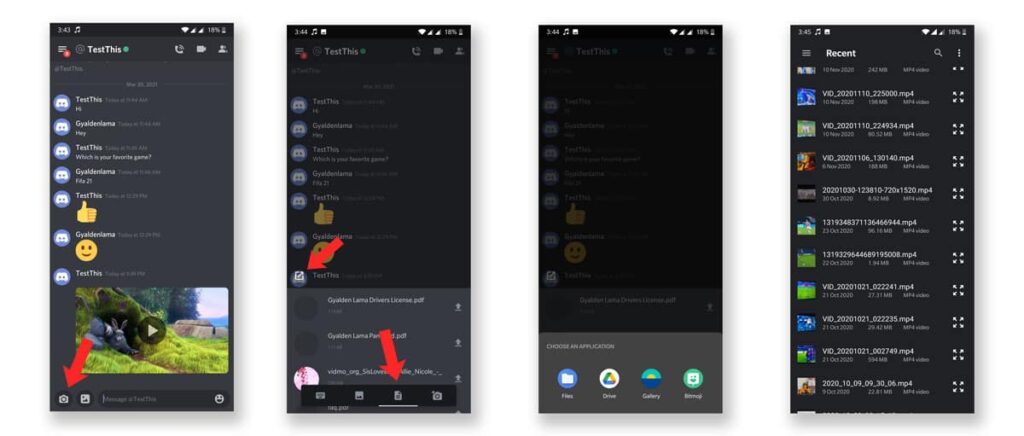
Отправка через Imgur
Imgur — сервис для публичного обмена изображениями и короткими видео (обычно до 60 секунд для вставки в Discord). Алгоритм:
- Зарегистрируйтесь или войдите на imgur.com.
- Нажмите “+ New post” (зелёная кнопка) и перетащите файл или выберите загрузку фото/видео.
- После обработки задайте заголовок и опубликуйте в сообщество (или в свой профиль).
- Откройте опубликованный пост в новой вкладке и скопируйте адрес страницы.
- Вставьте ссылку в чат Discord — приложение автоматически встраивает превью видео.
Imgur удобен для коротких клипов или GIF‑замен, когда важно быстро получить публичную ссылку.
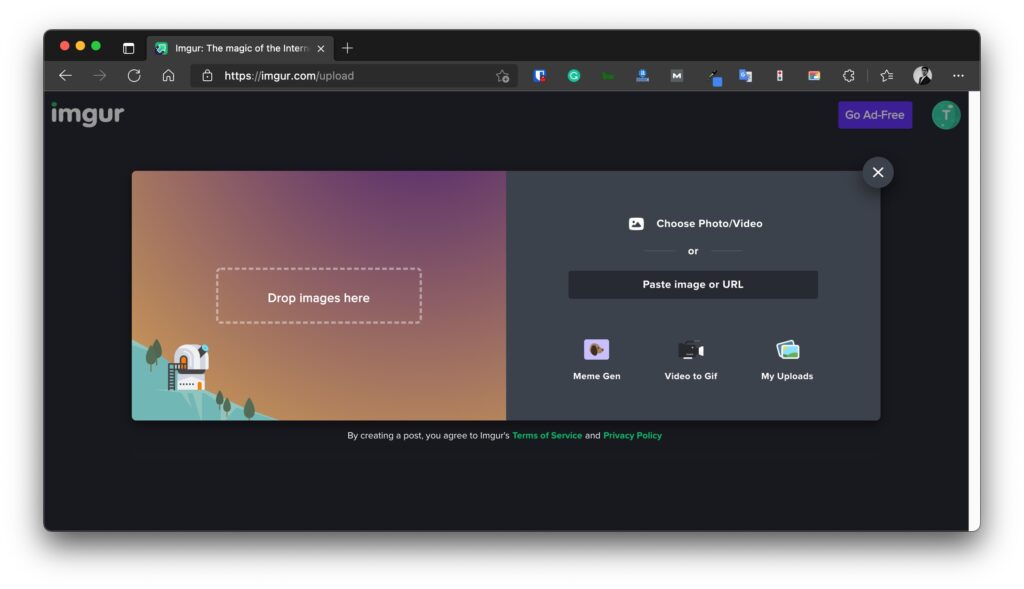
Отправка через YouTube
Если ролик длиннее 8 МБ, загрузите его на YouTube и поделитесь ссылкой. Порядок действий:
- Войдите в YouTube.
- Нажмите значок камеры в правом верхнем углу и выберите «Загрузить видео» или «Go Live».
- Выберите файл, задайте название, описание и миниатюру.
- После загрузки скопируйте ссылку на видео.
- Вставьте ссылку в чат Discord — плеер YouTube встраивается, и участники смотрят ролик внутри приложения.
YouTube удобен для длинных роликов и широкой аудитории; настройки приватности (Unlisted / Private) позволяют ограничить доступ.
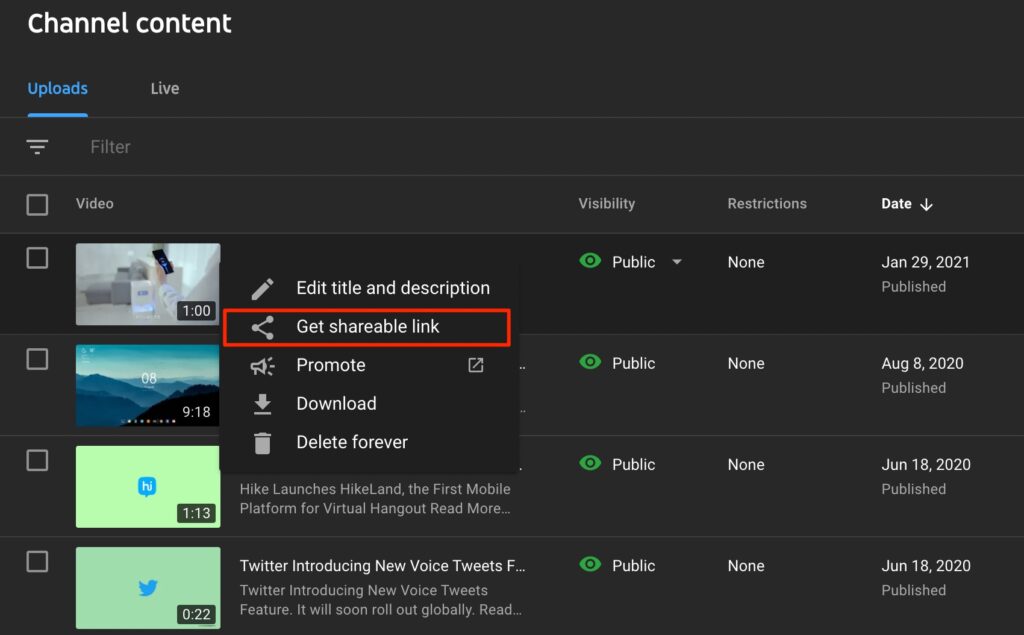
Загрузка на Google Drive / Dropbox / Vimeo / YouTube и обмен ссылкой
- Загрузите файл в выбранный облачный сервис.
- Установите нужные права доступа (одна из самых частых ошибок — ссылка открыта только владельцу).
- Скопируйте публичную или доступную по ссылке ссылку и вставьте её в Discord.
Примечание: YouTube официально заявляет про поддержку больших файлов (в материале упомянуто 128 GB как лимит загрузки при определённых условиях). Для файлов, которые нельзя отправить напрямую, это самый надёжный путь.
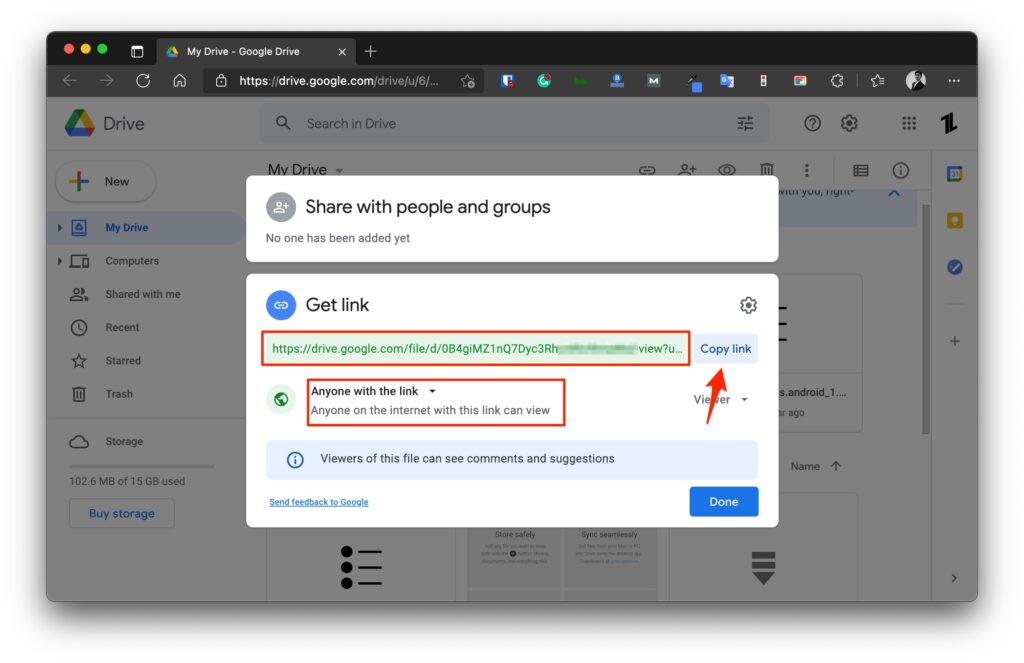
Когда прямой обмен видео не сработает — варианты и причины
Причина: файл больше лимита (8 МБ).
Решение: сжать, разделить или загрузить в облако.Причина: неподдерживаемый формат.
Решение: переконвертировать в MP4 (контейнер) с кодеком H.264/H.265 или WebM.Причина: ограничения мобильной сети (медленный интернет).
Решение: используйте Wi‑Fi или загрузите файл на облако с телефона.Причина: проблемы с правами доступа на облачном файле.
Решение: измените настройки доступа на «доступ по ссылке» или «Просматривать могут все, у кого есть ссылка».
Советы по сжатию и конвертации (быстро и без слома качества)
- Формат: MP4 с аудиокодеком AAC и видеокодеком H.264 — лучший компромисс совместимости и качества.
- Инструменты: HandBrake (бесплатно), FFmpeg (командная строка), мобильные приложения‑компрессоры.
- Подход: уменьшите разрешение (например, 4K → 1080p или 720p) и снизьте битрейт — это сильно сократит размер при минимальной потере качества.
- Проверка: перед отправкой воспроизведите файл локально, чтобы убедиться в корректности звука и изображения.
Мини‑методология компрессии:
- Откройте файл в конвертере.
- Выберите контейнер MP4, кодек H.264, профиль «Main» или «High».
- Установите разрешение и битрейт ориентировочно на уровне, подходящем для целевого размера.
- Экспортируйте и проверьте результат.
Роли и чеклисты (кто что должен сделать)
Чеклист отправителя:
- Проверить формат и размер файла.
- Попробовать перетащить/загрузить в канал или DM.
- Если не проходит — сжать или загрузить в облако.
- Установить доступ по ссылке (если использован облачный сервис).
Чеклист получателя:
- Проверить, открыт ли доступ к ссылке.
- При проблемах с воспроизведением скачать файл и открыть в локальном плеере.
Чеклист модератора сервера:
- Убедиться, что политика сервера позволяет публиковать большие файлы/внешние ссылки.
- При частом обмене большими медиа — рекомендовать участникам использовать облачные сервисы.
Критерии приёмки
Чтобы считать отправку успешной, должно выполняться одновременно:
- Получатель может воспроизвести видео в Discord либо по вставленной ссылке;
- Качество и звук соответствуют ожиданиям;
- Если использовался облачный файл — права доступа позволяют просмотр.
Устранение неполадок — быстрые решения
- Ошибка загрузки — проверьте размер и формат.
- Чёрный экран при воспроизведении — попробуйте другой плеер или переконвертировать видео.
- Ссылка встраивается, но ролик не запускается — проверьте приватность и региональные ограничения сервиса (YouTube/Vimeo).
- На мобильном не видно файла — перезапустите приложение или предоставьте доступ к галерее.
Пример команды FFmpeg для сжатия до совместимого MP4 (для опытных пользователей):
ffmpeg -i input.mov -c:v libx264 -preset fast -crf 23 -c:a aac -b:a 128k output.mp4(Если вы не знакомы с FFmpeg — используйте графические конвертеры вроде HandBrake.)
Визуальная схема принятия решения (к какой опции прибегнуть)
flowchart TD
A[Нужна отправка видео] --> B{Размер файла ≤ 8 МБ?}
B -- Да --> C[Отправить напрямую в Discord]
B -- Нет --> D{Есть Nitro 'увеличенный лимит'?}
D -- Да --> C2[Отправить через Discord 'если <= лимит Nitro']
D -- Нет --> E{Ролик короткий '≤60s' и нужен публичный доступ?}
E -- Да --> F[Загрузить на Imgur и вставить ссылку]
E -- Нет --> G[Загрузить на YouTube/Drive/Dropbox/Vimeo и поделиться ссылкой]Частые вопросы
Как отправлять большие видео с мобильного?
На телефоне напрямую можно отправлять только файлы в пределах лимита (обычно 8 МБ). Для больших роликов загрузите их в облачное хранилище (Google Drive, Dropbox, YouTube) и поделитесь ссылкой в Discord. Также можно сжать видео перед отправкой.
Какой самый длинный видеофайл можно отправить в Discord?
В бесплатном аккаунте Discord лимит на размер файла обычно 8 МБ. С подпиской Nitro лимиты выше — в материале указано, что MP4 можно отправлять до 50 МБ при Nitro. Для больших роликов используйте внешние сервисы.
Можно ли отправлять приватные видео, не делая их публичными на YouTube?
Да. На YouTube выберите опцию «Unlisted» (по ссылке может смотреть только тот, у кого есть ссылка) или «Private» и поделитесь доступом через Google Drive/Dropbox с конкретными адресами.
Поддерживает ли Discord автопроигрывание встроенных видео?
Discord обычно встраивает ссылки и показывает превью; автопроигрывание зависит от настроек клиента и платформы.
Короткий глоссарий
- Nitro — платная подписка Discord.
- MP4 — популярный контейнер для видео.
- Кодек H.264 — широко используемый видеокодек с хорошей компрессией.
Итог
Отправка видео в Discord проста для небольших файлов: перетащите файл или используйте значок «+». Для больших роликов используйте компрессию или облачные сервисы и делитесь ссылкой. Выберите подходящий способ по соотношению удобство/приватность/качество.
Важно: перед массовой отправкой больших файлов согласуйте формат и способ доставки с получателями и модераторами сервера.
Также читают: Groovy Bot for Discord: Guide, Tips, and Uses
Похожие материалы

Троян Herodotus: как он работает и как защититься

Включить новое меню «Пуск» в Windows 11

Панель полей сводной таблицы в Excel — руководство

Включить новое меню «Пуск» в Windows 11

Дубликаты Диспетчера задач в Windows 11 — как исправить
